Как да се определи мястото на лентата на задачите Windows 10
Как да се определи мястото на Windows 10 лентата на задачите на
През последните две години, Microsoft Edge браузър е получил редица нови функции и подобрения.
За по-бърз и лесен достъп до любимите си страници Edge, винаги е позволила на потребителите да консолидира обекти в менюто Start (началния екран). Google Chrome по популярност браузър също така ви позволява да се осигури обекти в менюто Start и лентата на задачите в Windows 10.
От актуализацията есента Windows 10 есен Създатели Update. Браузър Edge е в състояние да консолидира обекти в лентата на задачите. Сега можете да изрязвате любимата си уеб страница, не само в началния екран, но също така и за консолидиране на желаното място в лентата на задачите.
Един до обектите в лентата на задачите, доста полезна функция, тъй като той не само дава възможност за удобен, с едно кликване, за да отворите любимите си сайтове / уеб страници, но също така ви спестява време.
Сайт прикова към лентата на задачите ще се отвори в същия браузър, който сте използвали, за да затегнете прекия път в лентата на задачите, независимо от състоянието на мрежата - браузър по подразбиране. Например, ако добавите иконата на уеб сайт в лентата на задачите с помощта на Edge, интернет - сайт, ще се отвори само в Microsoft Edge браузър, дори ако сте инсталирали Internet Explorer или Google Chrome като уеб - браузър по подразбиране.
В този урок ще видите как в Windows 10 да се определи всеки сайт / уеб страница в лентата на задачите с помощта на Microsoft Edge Browser и Google Chrome.
Secure сайта, за да Windows 10, лентата на задачите с помощта на Microsoft Edge
Стъпка 1: Отворете браузъра Edge. Отваряне на уеб сайт / интернет - страницата, която искате да замрази в лентата на задачите.
Стъпка 2: Кликнете върху менюто Options ... (3 точки се намират в горния десен ъгъл) и след това натиснете Опция - Закрепете тази страница в лентата на задачите. за осигуряване на текущия сайт на Windows 10 лентата на задачите на.
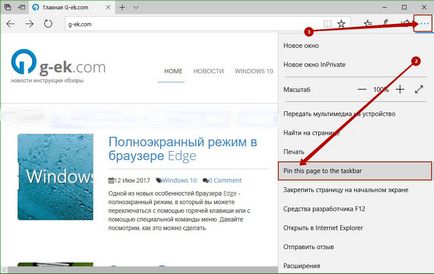
Secure сайта, за да Windows 10, лентата на задачите с помощта на Google Chrome
Стъпка 1: Отворете URL адреса в браузъра Google Chrome, който искате да се консолидират в лентата на задачите.
Стъпка 2: Кликнете върху 3 точки, намиращи се в горния десен ъгъл. Изберете Още инструменти. и след това кликнете върху бутона Добавяне на работния плот.
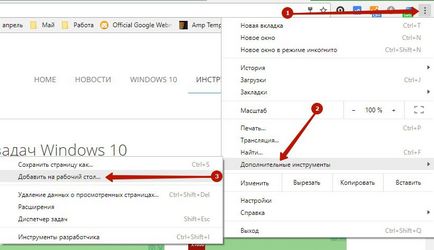
Стъпка 3: Сега трябва да видите диалог Добави към Desktop. Въведете желаното име за бърз достъп сайт / интернет - страницата и кликнете върху бутона Добавяне. да създадете пряк път на работния плот.
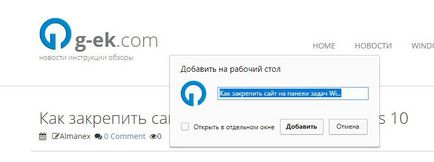
Стъпка 4: Накрая, плъзнете прекия път е създаден уеб - сайт на работния плот в лентата на задачите, за да си я осигурят.